1. Buka gambar keris :

2. Lalu klik File, Extract seperti gambar berikut:
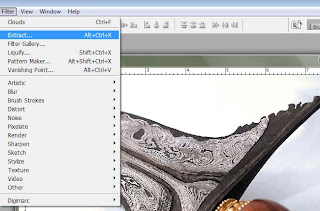
3. Maka akan ditampilkan jendela Extract setelah itu klik pada Mark the edges, seperti ditunjukkan pada gambar :
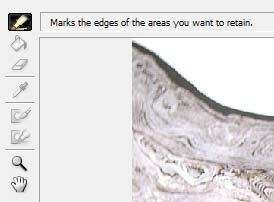
4. Setelah itu buat lingkaran mengelilingi gambar yang ingin diseleksi, seperti :

5. Lalu klik pada “ Fill the area you want to retain “ dan klik ditengah tengah warna hijau sehingga gambarnya menjadi :
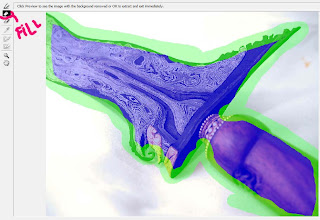
6. Setelah itu klik preview untuk melihat hasilnya, misanya seperti ini:

Sedangkan untuk menggati background silahkan baca ditutorial ini
7. Setelah itu jika seleksi sudah dirasa bagus , klik oke maka jendela extract akan secara otomatis tertutup dan kita akan kembali ke work area photoshop.
8. Selesai, gampang kan caranya, selain itu bisa digunkan juga untuk seleksi lain, yang bisa digunakan untuk mengganti background ( silahkan baca disini )misalanya:




Tutorial seleksi ini ( filter --> Extract ) kedepannya akan aku gunakan untuk membuat seleksi lain dalam kasus yang berbeda, jadi pelajari baik baik ya ... n dimengerti,,, buka contekan juga boleh kok klo lupa hee... hee selamat mencoba coba....





No comments:
Post a Comment